【IT168 专稿】完成对MED-V服务器的部署及配置后(点击1、2),我们开始进行MED-V客户端的部署。实验拓扑如下图所示,我们在域内的一台工作站TEMPLATE上安装MED-V客户端,然后我们要利用TEMPLATE来完成虚拟机镜像的制作,TEMPLATE的操作系统是32位的Vista SP1企业版。(图1)

一 MED-V的客户机需要满足下列需求:
内存 | 最小 1G 建议 2G |
剩余磁盘空间 | 10G |
操作系统 | Windows XP SP2/3(Pro,Home) Vista SP1 32位 |
浏览器 | IE6.0 SP2 IE7.0 |
文件系统 | NTFS |
二 为了避免反病毒软件对MED-V造成影响,应该配置反病毒软件不要扫描下列类型的文件
*.VHD
*.VUD
*.VSV
*.CKM
*.VMC
*.INDEX
三 安装VPC2007SP1
在TEMPLATE上放入MDOP2009的安装光盘,如下图所示,选择"Enterprise Desktop Virtualization 1.0"。(图2)

选择"安装Microsoft Virtual PC 2007 SP1"。(图3)
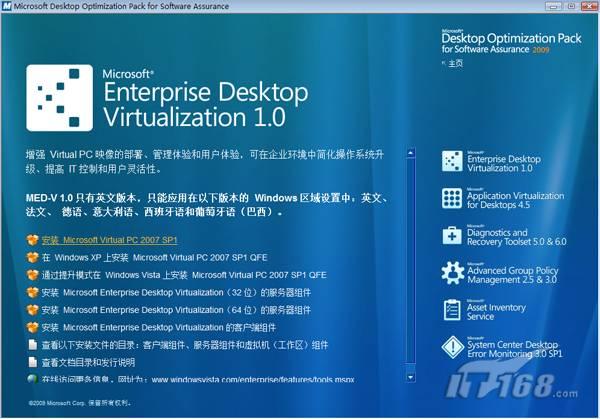
如下图所示,出现VPC2007 SP1的安装向导,点击"Next"继续。(图4)
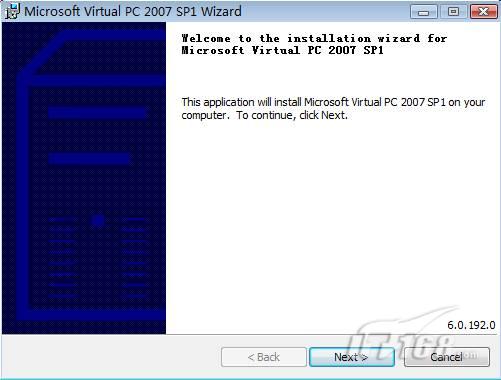
同意软件许可协议,点击"Next"继续。(图5)
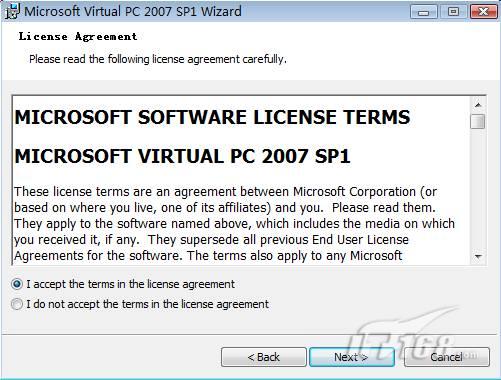
设置VPC2007 SP1的安装目录,点击"Install"开始安装。(图6)

如下图所示,点击"Finish"结束VPC2007 SP1的安装。(图7)
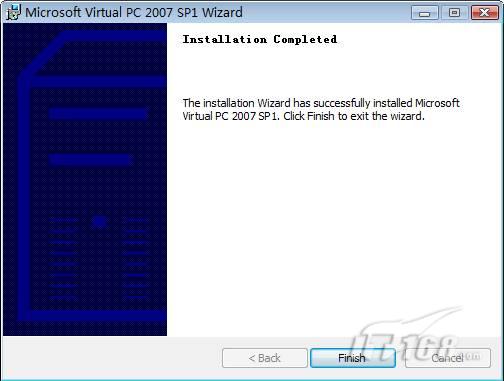
四 安装VPC2007 QFE
VPC2007 SP1安装完后,我们还需要安装一个VPC2007 SP1的更新KB958162,KB958162也被称为VPC2007 QFE。如下图所示,点击"通过提升模式在Windows Vista上安装Microsoft Virtual PC 2007 SP1 QFE",开始安装KB958162。(图8)
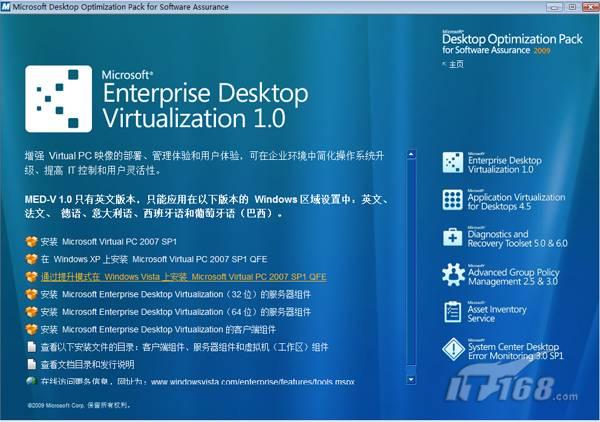
同意软件许可协议,点击"Next"继续。(图9)
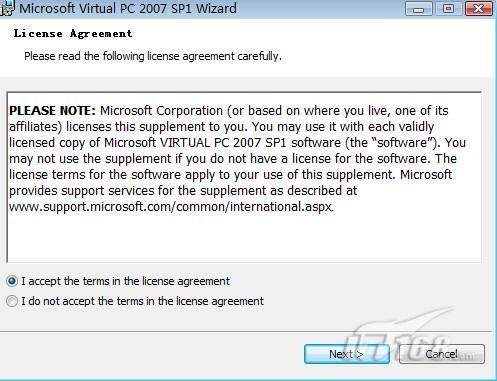
安装过程很简单,点击"Finish"完成安装。(图10)

五 安装MED-V客户端
作好了上述准备后,我们开始安装MED-V的客户端软件,安装之前要确保客户机上已经安装了.NET Framweork 2.0 SP1组件。如下图所示,我们在MED-V的安装界面中选择"安装Microsoft Enterprise Desktop Virtualization的客户端组件"。(图11)

出现MED-V的客户端安装向导,点击"Next"继续。(图12)
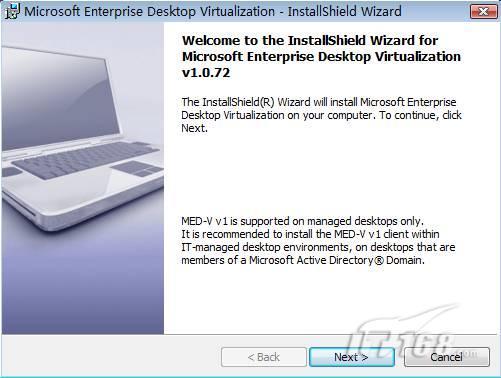
同意软件许可协议,点击"Next"继续。(图13)

选择MED-V客户端的安装路径,点击"Next"继续。(图14)
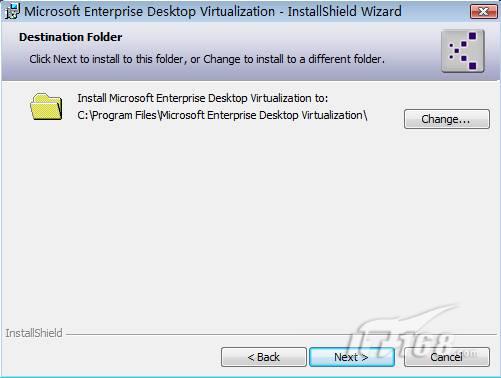
接下来我们要设置MED-V服务器的计算机名称,还要标明MED-V的服务端口,由于我们在MED-V服务器上配置使用HTTP协议,因此端口填写80。我们还勾选了"Install the MED-V management application",这样可以在客户机上安装一个MED-V的管理工具。(图15)
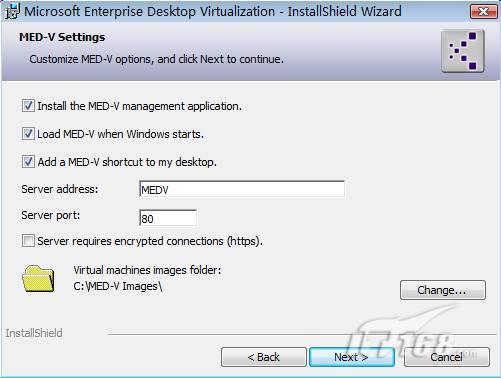
安装向导已经搜集了足够的信息,点击"Install"开始MED-V客户端的安装。(图16)
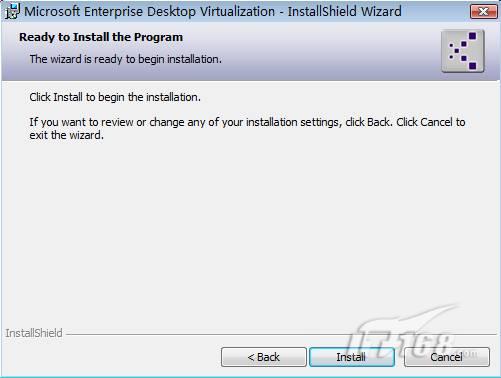
如下图所示,点击"Finish"完成MED-V客户端安装。至此,我们在客户机上部署MED-V客户端完毕,下篇文章中我们将介绍如何在客户机上进行虚拟机镜像的制作。(图17)



